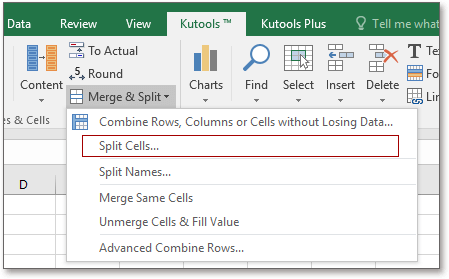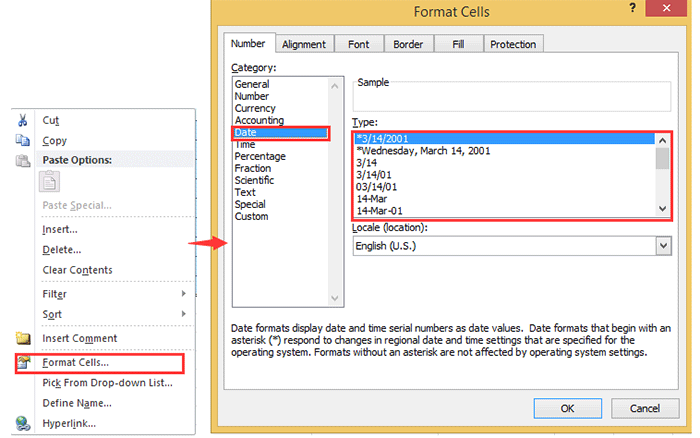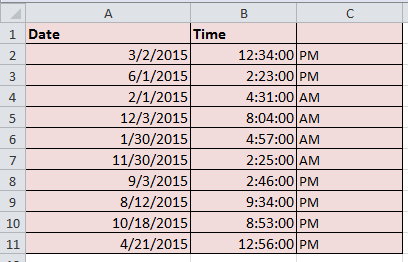如何在Excel中将日期和时间从一个单元格拆分为两个单独的单元格? |
您所在的位置:网站首页 › 单元公式可以分为 › 如何在Excel中将日期和时间从一个单元格拆分为两个单独的单元格? |
如何在Excel中将日期和时间从一个单元格拆分为两个单独的单元格?
|
如何在Excel中将日期和时间从一个单元格拆分为两个单独的单元格?
作者:孙
最后修改时间:2020-04-21
例如,您有一个混合了日期和时间的数据列表,您想将它们分成两个单元格,一个是日期,另一个是时间,如下面的屏幕快照所示。 现在,我为您提供两种快速的方法来在Excel中解决它。 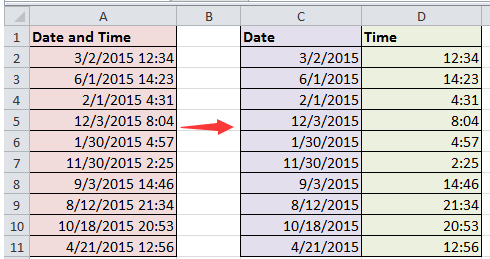 用公式拆分日期和时间
用公式拆分日期和时间通过Kutools for Excel分割日期和时间(点击3步) 使用提取文本拆分日期和时间 使用文本将日期和时间拆分为列 用公式拆分日期和时间如果使用复制和粘贴功能一次一个地复制每个日期和时间,那是浪费时间。 这里有一些公式可以帮助您快速拆分日期和时间。 1.选择您要仅放置日期结果的列范围,然后右键单击以选择 单元格格式 从上下文菜单中。 看截图: 2.在 单元格格式 对话框,在数字选项卡下,单击 日期 止 分类 部分,转到 Type 列表以选择所需的日期类型。 看截图: 3。 点击 OK 关闭对话框。 然后选择另一个只想放置时间的列范围,并将其格式化为所需的时间类型。 看截图: 4。 点击 OK 关闭 单元格格式 对话。 然后在 日期 列(标题除外),请输入以下公式 = INT(A2) (A2是您需要拆分的单元格),然后将填充手柄拖动到应用此公式所需的范围。 查看屏幕截图: 5.转到“时间”列的第一个单元格(标题除外),然后键入此公式 = A2-C2 (A2是拆分的单元格,C2是日期单元格),然后将填充手柄拖到所需的范围内。 查看屏幕截图: 


然后将日期和时间分为两个单元格。 通过Kutools for Excel分割日期和时间(点击3步)分割日期和时间最简便的方法是应用 分裂细胞 实用程序 Kutools for Excel, 毫无疑问! Kutools for Excel, 与超过 300 方便的功能,使您的工作更加轻松。 免费下载未来30天免费试用安装后 Kutools for Excel,请执行以下操作:(立即免费下载Kutools for Excel!) 1.选择日期时间单元格,然后单击 库工具 > 合并与拆分 > 分裂细胞。 看截图: 2.在 分裂细胞 对话框,检查 拆分为列 和 太空 选项。 看截图: 3。 点击 Ok 并选择一个单元格以输出分隔的值,然后单击 OK。 看截图: 现在,这些单元已被划分为单独的日期和时间。 小费。 使用“拆分单元格”实用程序,您可以按定界符或固定宽度将单个单元格拆分为行或列。 如果您想免费试用“分裂细胞”功能, 请去免费试用 Kutools for Excel 首先,然后按照上述步骤进行操作。 分裂细胞从DateTime中删除时间 在Excel中,要从12年11月31日1:21:2017中删除12:11:31并将其精确地设置为1年21月2017日,您可能需要花一些时间来创建公式来处理此工作。 然而 从日期中删除时间 实用程序 Kutools for Excel 可以快速从Excel中的日期时间格式中永久删除时间戳。 点击下载 30 天免费试用.  使用提取文本拆分日期和时间
使用提取文本拆分日期和时间
借助方便的实用程序– 提取文字 of Kutools for Excel,您还可以从一列到两列快速提取日期和时间。 安装后 Kutools for Excel,请执行以下操作:(立即免费下载Kutools for Excel!) 1.首先,您需要将单元格格式化为日期和时间。 选择一个列范围并右键单击以选择 单元格格式 从上下文菜单中。 然后在 单元格格式 对话框中,单击 日期 下 分类目录 部分,然后选择一种日期类型。 查看屏幕截图: 2。 点击 OK。 然后转到另一个列范围,并将其格式化为时间。 看截图: 3.选择日期和时间单元格(标题除外),然后单击 库工具 > 文本 > 提取文字。 看截图: 4.然后在 提取文字 对话框,输入 * 和 空间 到 文本 框,然后单击 添加 把它添加到 提取清单。 查看屏幕截图:
5。 点击 Ok 并选择一个单元格以放置日期。 看截图:
6。 点击 OK。 您可以看到已提取日期数据。 7.再次选择日期和时间数据,然后单击 库工具 > 文本 > 提取文字。 并删除提取列表的所有条件,然后键入 空间 和 * 到 文本 框并将其添加到 提取清单。 查看屏幕截图:
8。 点击 Ok 选择要显示结果的单元格,然后单击 OK 关闭对话框。 现在,数据已分为几列。 请注意: 您可以根据需要将空间更改为其他分隔符。 提示: 使用Extract Text可以快速按子字符串提取数据。实际上,在 Kutools for Excel 中,您可以提取电子邮件,拆分名字,中间名和姓氏,将字符串转换为日期等等。如果您想免费试用“提取文本”功能,请去免费下载 Kutools for Excel 首先,然后按照上述步骤进行操作。 分割日期和时间Kutools for Excel:Excel 中必须具备的 300 多个函数, 从这里免费试用30天 使用文本将日期和时间拆分为列 在Excel中,还可以使用“文本到列”将“日期和时间”列拆分为各列。 1.选择数据范围,然后单击 时间 > 文本到列,然后在弹出的对话框中检查 分隔 选项。 看截图: 


2。 然后点击 下一页 打开 将文本转换为列向导步骤2之3 对话框,检查 太空 (您也可以根据需要选择其他定界符) 定界符 部分。 看截图: 3。 点击 完成 关闭对话框,然后将数据范围分为几列。 选择日期范围,然后右键单击以选择 单元格格式 从上下文菜单中。 看截图: 4.然后在 单元格格式 对话框中,单击 日期 止 分类目录 部分,然后在下面选择所需的日期类型 Type 部分。 看截图: 5。 点击 OK。 现在结果显示如下: 备注:您最好在使用“文本到列”之前复制原始数据,因为这会破坏原始数据。 最佳办公生产力工具 🤖 Kutools 人工智能助手:基于以下内容彻底改变数据分析: 智能执行 | 生成代码 | 创建自定义公式 | 分析数据并生成图表 | 调用 Kutools 函数... 热门特色: 查找、突出显示或识别重复项 | 删除空白行 | 合并列或单元格而不丢失数据 | 不使用公式进行四舍五入 ... 超级查询: 多条件VLookup | 多值VLookup | 跨多个工作表的 VLookup | 模糊查询 .... 高级下拉列表: 快速创建下拉列表 | 依赖下拉列表 | 多选下拉列表 .... 列管理器: 添加特定数量的列 | 移动列 | 切换隐藏列的可见性状态 | 比较范围和列 ... 特色功能: 网格焦点 | 设计图 | 大方程式酒吧 | 工作簿和工作表管理器 | 资源库 (自动文本) | 日期选择器 | 合并工作表 | 加密/解密单元格 | 按列表发送电子邮件 | 超级筛选 | 特殊过滤器 (过滤粗体/斜体/删除线...)... 前 15 个工具集: 12 文本 工具 (添加文本, 删除字符,...) | 50+ 图表 类型 (甘特图,...) | 40+ 实用 公式 (根据生日计算年龄,...) | 19 插入 工具 (插入二维码, 从路径插入图片,...) | 12 转化 工具 (小写金额转大写, 货币兑换,...) | 7 合并与拆分 工具 (高级组合行, 分裂细胞,...) | ... 和更多使用 Kutools for Excel 增强您的 Excel 技能,体验前所未有的效率。 Kutools for Excel 提供了 300 多种高级功能来提高生产力并节省时间。 单击此处获取您最需要的功能...  阅读更多
免费下载...
阅读更多
免费下载...
|
【本文地址】
今日新闻 |
推荐新闻 |